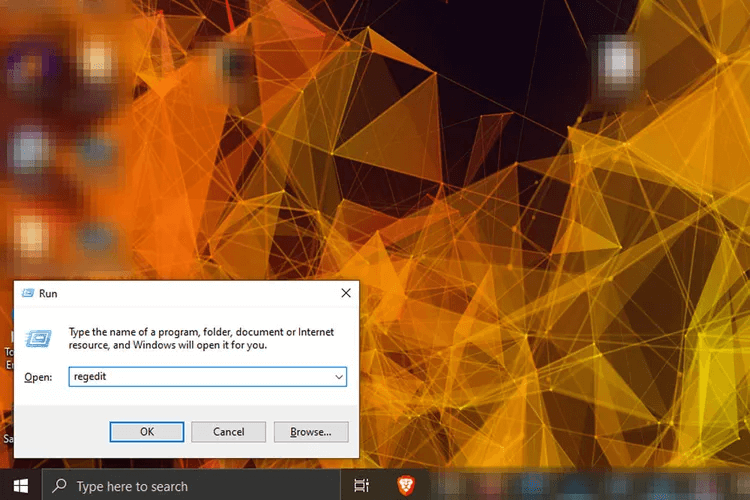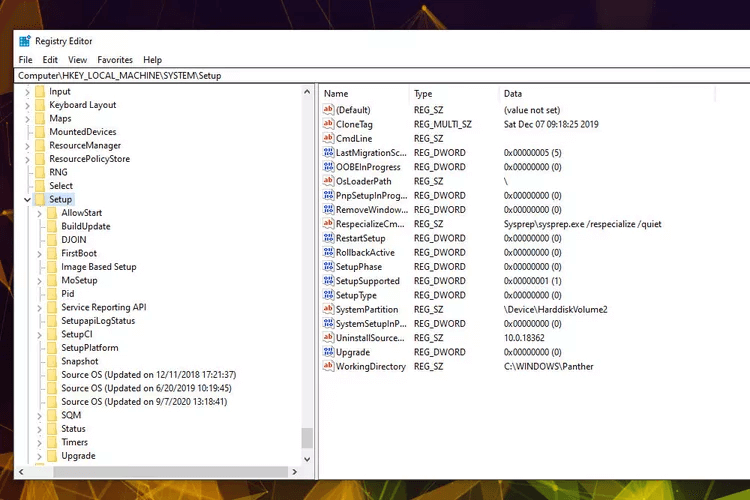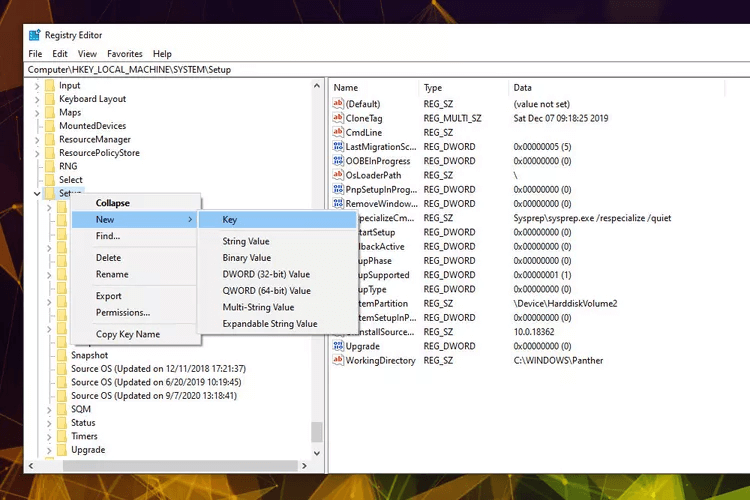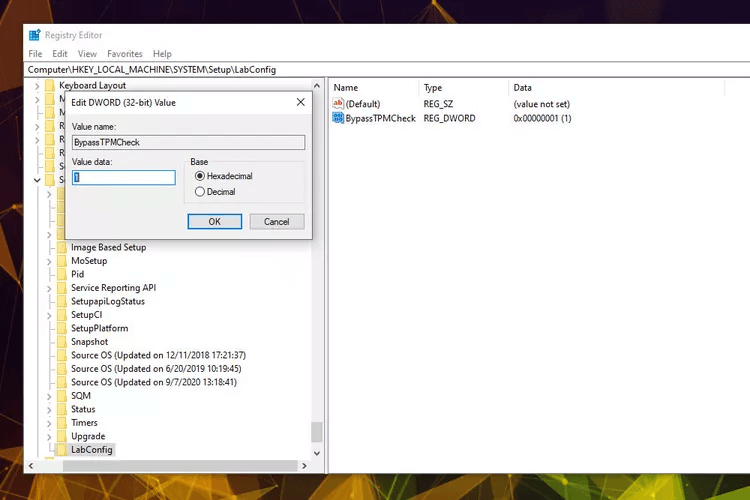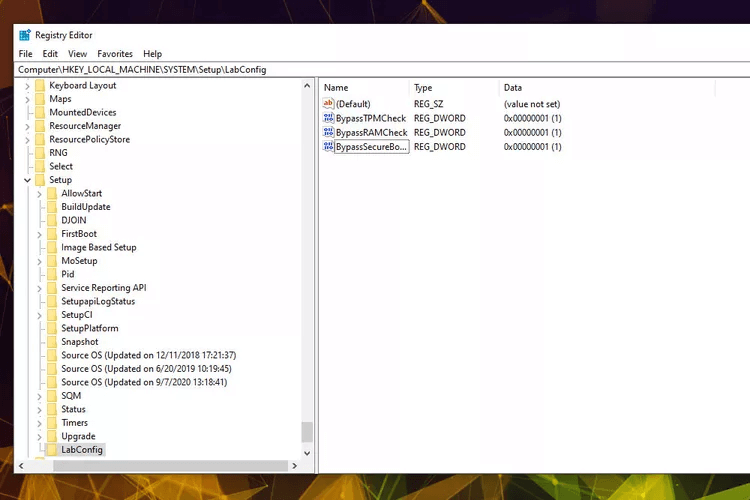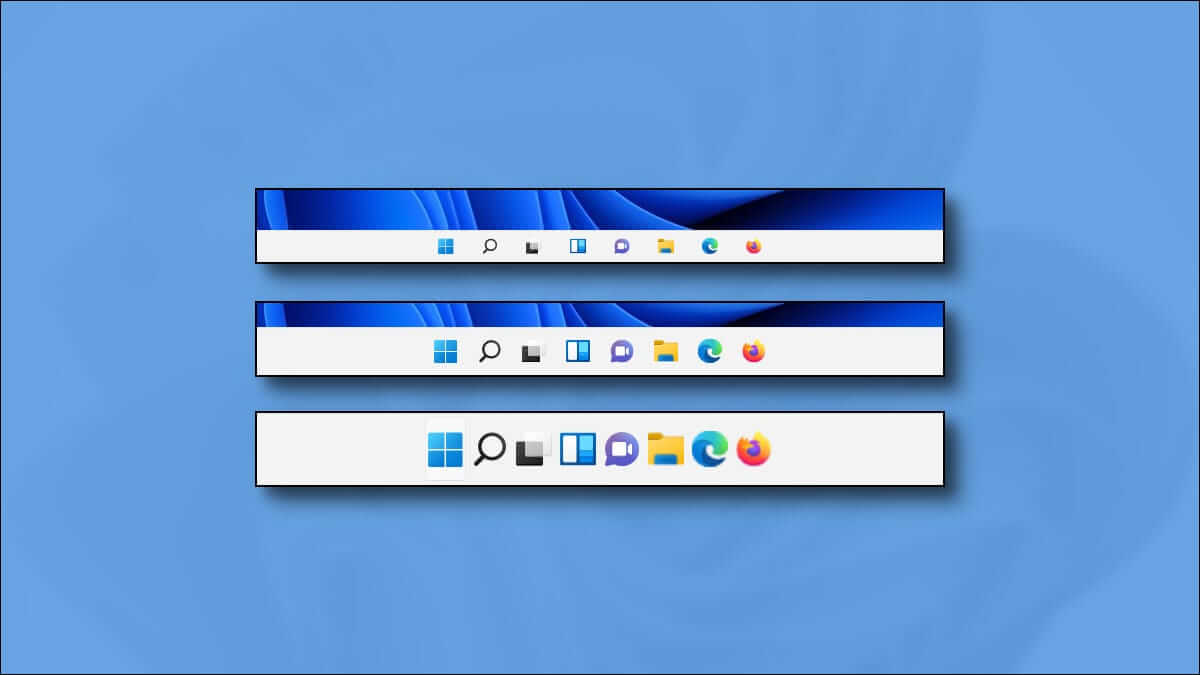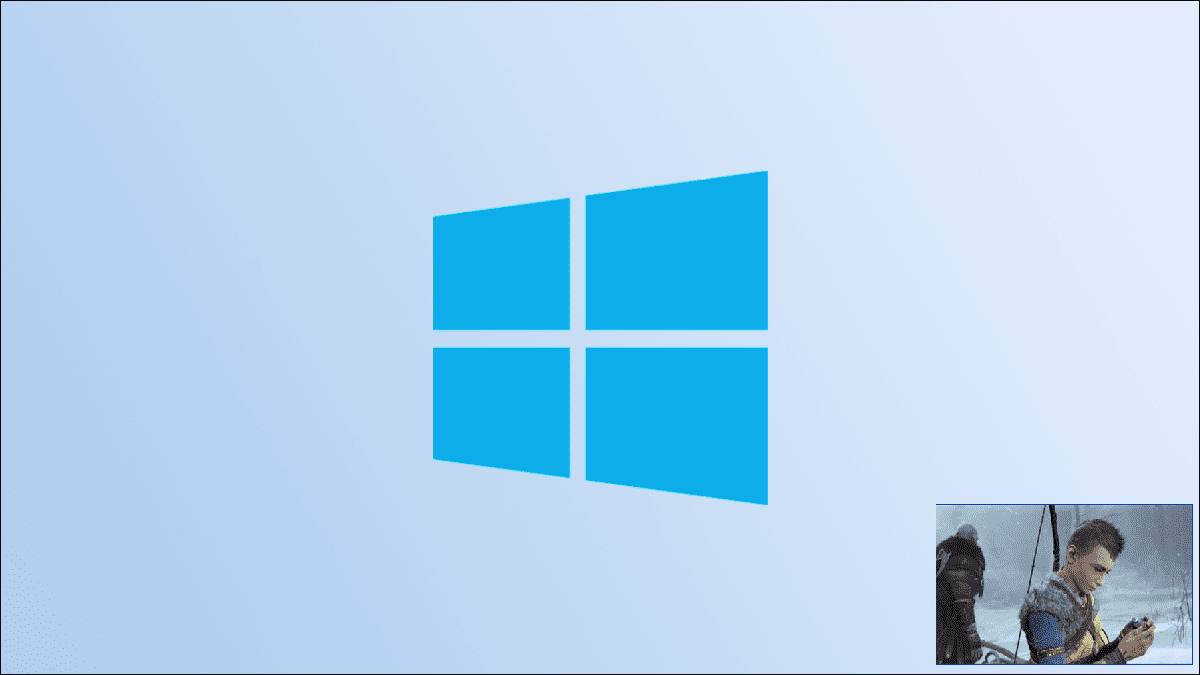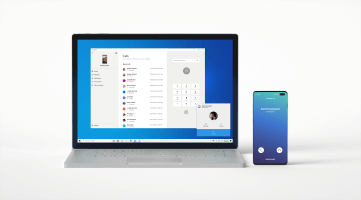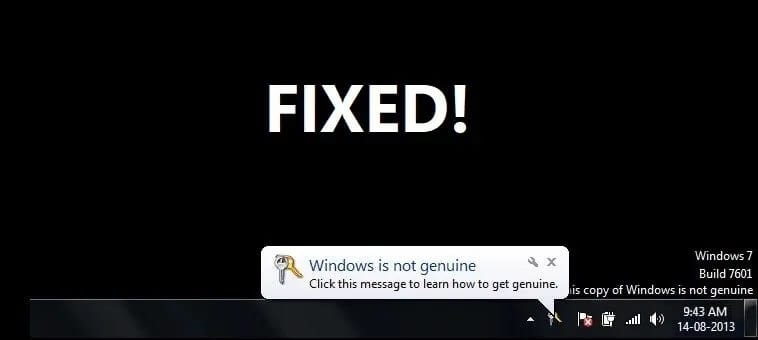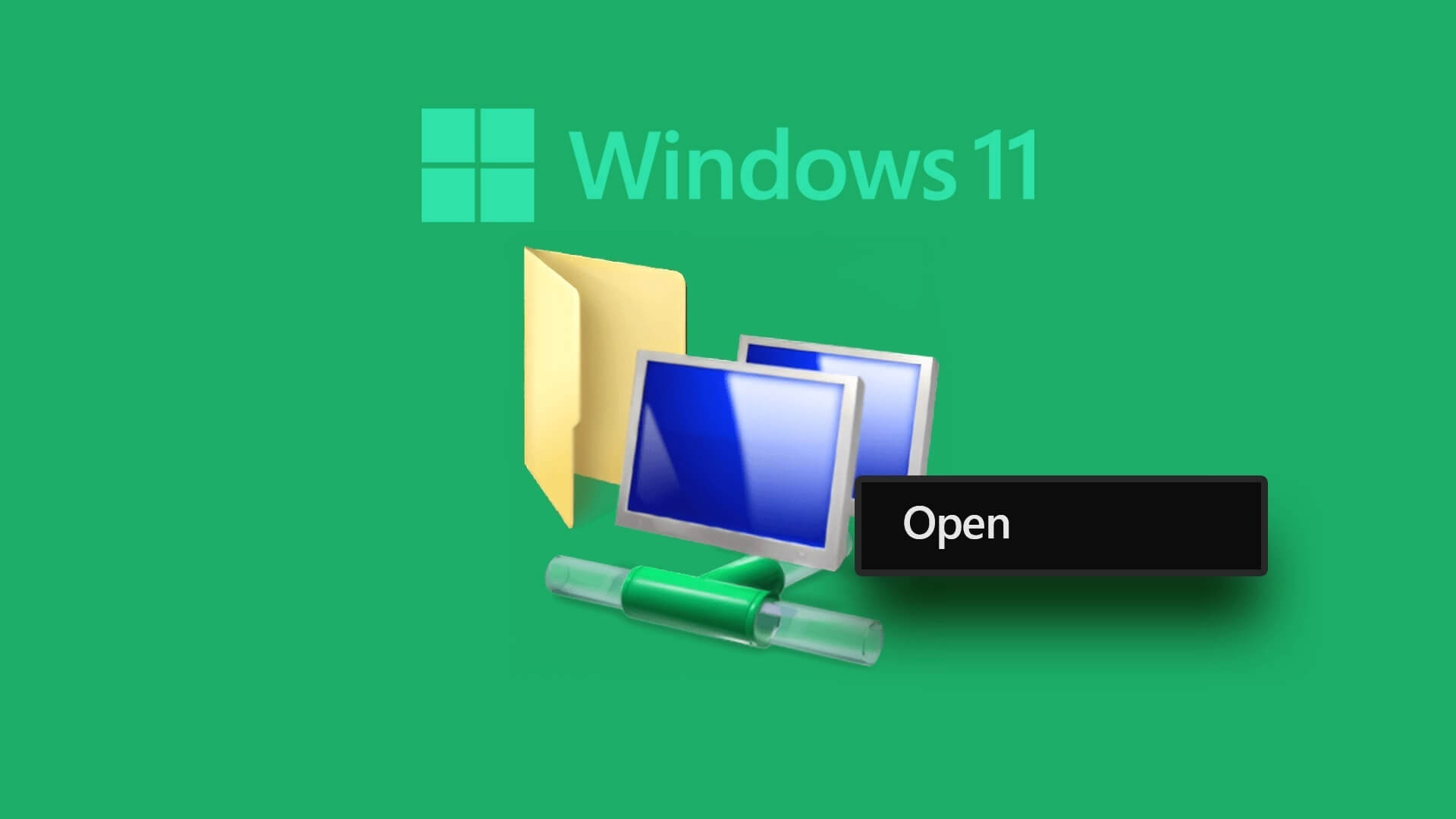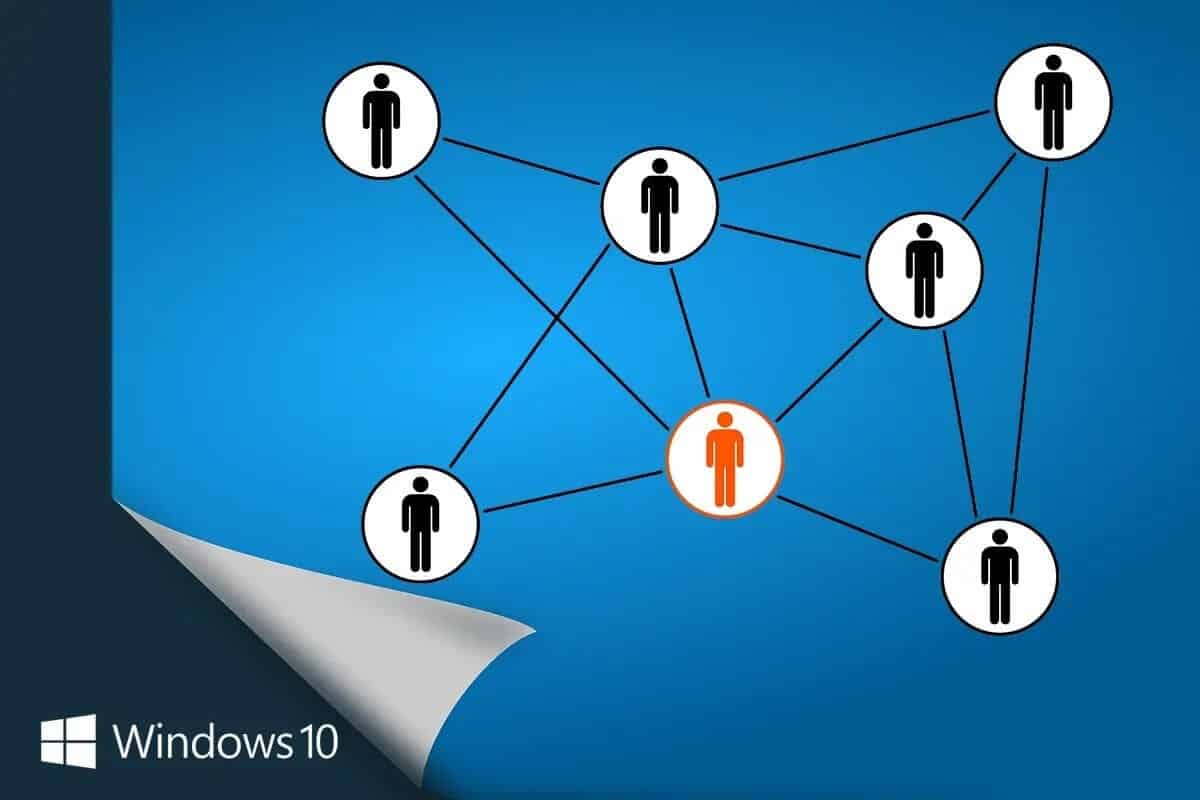Hvad skal man gøre, når Windows 11 ikke understøtter din processor? Hvad skal du vide:
- Klik på Windows + R At åbne Kør menu , skriv derefter regedit og tryk på Enter. Gå ind HKEY_LOCAL_MACHINE\SYSTEM\Opsætning.
- Højreklik Indstilling > Ny > Nøgle. Kaldte det LabConfig-navn ; Højreklik på LabConfig-nøgle > Ny > DWORD-værdi (32-bit). navngiv det Omgå TPM-kontrol. Dobbeltklik dword Indstil værdidataene til 1.
- Gentag dette for at oprette to yderligere værdiposter. DWORD (32-bit) , og de er Bypass RAMCheck و Omgå SikkerBootKontroll. Sæt begge værdier til 1.
Denne artikel forklarer, hvordan du konfigurerer din pc med Windows 11 ved hjælp af Windows Registreringseditor Selv hvis du ikke har en processor, der understøtter TPM 2.0.
Sådan installeres Windows 11 på en ikke-understøttet processor
For at din pc kan installere Windows 11, selvom den har en ikke-understøttet processor, skal du foretage nogle ændringer i Windows-registreringsdatabasen. Dette er ikke så kompliceret, som det kan synes, men det er ikke uden risici. Utilsigtede ændringer eller fejl, når du ændrer registreringsdatabasen, kan beskadige din Windows-installation, så sørg for at følge trinnene nøjagtigt, og hvis du er i tvivl, så spørg nogen om hjælp.
Vigtig: Før du redigerer registreringsdatabasen, skal du sørge for at: Sikkerhedskopier Windows-registreringsdatabasen Så du kan vende tilbage til den, hvis du har brug for det.
- Hvis du flyttede til Windows 11 downloadside Og jeg modtog beskeden, "Denne pc kan ikke køre Windows 11" , så fortsæt. Ellers følg vores artikel. Sådan installeres Windows 11 For at fuldføre installationen.
- Klik på Windows -tast + R På tastaturet for at åbne afspilningslisteSkriv regedit og tryk på Indtast eller vælg Okay لÅbn Windows Registreringseditor.Windows 10 Kør-menu med indtastning regedit.
- Når du bliver bedt om at give administratorgodkendelse, skal du gøre det.
- I navigationslinjen øverst i vinduerne skal du skrive HKEY_LOCAL_MACHINE \ SYSTEM \ Setup og tryk på tasten Enter. Navigering gennem registreringseditoren i Windows 10.
- Find den fremhævede indstilling i venstre side. Højreklik og vælg Ny>NøgleHan kaldte det. LabConfig-navn. Tilføj en ny nøgle til regedit.
- Højreklik eller tryk og hold nede LabConfig-nøgle I højre menu skal du vælge Ny værdi > DWORD (32-bit). Navngiv det Omgå TPMCheck Dobbeltklik eller tryk derefter på den for at indstille værdidataene til 1 , og vælg derefter OK. Tilføj D-ord Ny hos regedit.
- Gentag ovenstående trin for at oprette to yderligere værdiposter. DWORD (32-bit). Navngiv det Bypass RAMCheck و Omgå SikkerBootKontroll. Sæt begge værdier til 1Tilføjet D-ord For nylig i LabConfig-nøgle I registreringseditoren.
- Gå tilbage til installationsværktøjet til Windows 11, og vælg Gendan. Prøv derefter at fortsætte installationen igen. Du bør ikke længere se meddelelsen om, at din CPU ikke understøtter Windows 11, så du kan fortsætte med at installere Windows 11.
Ofte stillede spørgsmål:
Q1: Hvordan ved jeg, om jeg har TPM 2.0?
Svar: Hvis du ikke er sikker på, om din pc kan køre Windows 11 med TPM 2.0 aktiveret, kan du overveje at aktivere det manuelt, da du muligvis skal TPM 2.0-driftFor at gøre dette skal du gå ind i din computers UEFI eller BIOS og kigge efter TPM-knappen.
Q2: Har jeg brug for TPM 2.0 for at installere Windows 11?
Svar: Selvom Microsoft oprindeligt krævede en processor, der understøttede Trusted Platform Module 2, eller TPM 2.0, for at køre Windows 11, er dette ikke længere tilfældet. Det anbefales stadig kraftigt til det mere sikre og opdaterede Windows 11-operativsystem, men det er ikke længere påkrævet.